БИТ.ФИНАНС для 1С:Бухгалтерия предприятия
Описание изменений в релизе 3.1.33
Произвольные отчеты
Панель форматирования макета отчета
Для повышения удобства редактирования макета отчета в справочник «Настройки произвольных отчетов» добавлена панель форматирования:
С помощью кнопок панели форматирования можно выполнять следующие действия:
Загрузка макета отчета из Excel
По просьбам пользователей в справочник «Настройки произвольных отчетов» добавлена возможность загрузки макета отчета из Excel.
Данная возможность вызывается по команде «Загрузить макет из файла»:
Данная возможность вызывается по команде «Загрузить макет из файла»:
В открывшемся окне необходимо указать путь до файла, а также имя листа, с которого необходимо выполнить загрузку макета:
При загрузке макета отчета из Excel полностью загружается форматирование отчета:
Редактирование правил заполнения области для группы ячеек
Устанавливает для группы ячеек одинаковый элемент данных или ресурс
По просьбам пользователей в справочнике «Настройки произвольных отчетов» реализовано редактирование правил заполнения области одновременно для группы выделенных ячеек. Это очень упрощает редактирование, например, когда для группы ячеек необходимо установить одинаковый элемент данных или выбрать один и то тот же ресурс.
Для редактирования необходимо выделить область ячеек и нажать кнопку «Установить правило».
Для редактирования необходимо выделить область ячеек и нажать кнопку «Установить правило».
В открывшемся окне нужно указать, что необходимо изменить, и сохранить изменения, нажав на кнопку ОК.
Копирование формул со смещением ячеек
Копирование формул в справочнике «Настройки произвольных отчетов» теперь можно выполнить в любой выделенный диапазон ячеек, а так же выбрать вариант смещения по горизонтали или по вертикали.
Смещение необходимо, если, например, копируется формула, рассчитывающая итого по вертикали: если мы копируем итоговую формулу в соседнюю колонку, соответственно, нам необходимы и аргументы для формулы из данной колонки, поэтому в этом случае необходимо выбрать «смещение колонок».
Если необходимо скопировать итоги по строке (итоги по горизонтали), то потребуется «смещение строк».
Для копирования формулы необходимо выделить ячейку, из которой будем копировать формулу, и нажать в командной панели макета кнопку «Копировать настройки области».
Смещение необходимо, если, например, копируется формула, рассчитывающая итого по вертикали: если мы копируем итоговую формулу в соседнюю колонку, соответственно, нам необходимы и аргументы для формулы из данной колонки, поэтому в этом случае необходимо выбрать «смещение колонок».
Если необходимо скопировать итоги по строке (итоги по горизонтали), то потребуется «смещение строк».
Для копирования формулы необходимо выделить ячейку, из которой будем копировать формулу, и нажать в командной панели макета кнопку «Копировать настройки области».
Далее выделяем ячейку или область ячеек, в которые мы хотим скопировать правила заполнения области с видом Формула, и нажимаем кнопку «Вставить настройки области из образца».
В открывшемся окне выбираем режим смещения ячеек в формуле: Без сдвига (формула копируется), Смещение колонок (итоги по вертикали) или Смещение строк (итоги по горизонтали), и нажимаем Готово. Формула скопирована.
Бюджетирование
Дата сторно в документе Операция (бюджетирование)
Добавлен реквизит «Дата сторно» в документе «Операция (бюджетирование)»
По просьбам пользователей в документ «Операция (бюджетирование)» добавлен реквизит «Дата сторно». В том случае, если данный реквизит заполнен, то документ при записи автоматически сформирует сторнирующие проводки датой, указанной в данном реквизите. Данный механизм удобно использовать, например, для целей начисления расходов в бюджетировании (управленческом учете), которые не были отражены в российском бухгалтерском учете в силу отсутствия первичных документов.
Отчеты «Отчет по бюджету» и «План-фактный анализ по бюджету»
По просьбам пользователей в обработку «Копирование данных бюджета», вызываемую из документов «Форма ввода бюджета» и «Бюджетная операция», добавлена возможность копировать комментарий к строкам бюджета из регистра «Обороты по бюджетам».
Казначейство
Актуализация курсов валют
Добавлена возможность актуализации курсов валют в подсистеме Казначейство
По просьбам пользователей в подсистеме Казначейство была добавлена возможность актуализации курсов валют в документах «Заявка на расходование денежных средств» и «Прогноз платежа», при выборе валюты в документе отличной от валюты регламентированного учета, в документе появляется:
- Актуализировать курсы - команда, с помощью которой вручную можно обновить курс валюты документа до актуального
- Автоматически актуализировать курс - установив данный флаг курс валюты документа будет автоматически актуализироваться с помощью регламентного задания – «Актуализировать курсы заявок».
Возможность актуализации курсов была добавлена и в обработку «Рабочее место казначея»:
Возможность актуализации курсов добавлена в документ «Реестр платежей»
В обработке можно актуализировать курсы либо всех отображаемых заявок, либо только выделенных.
Также возможность актуализации курсов была добавлена в документ «Реестр платежей», в командную панель табличной части была добавлена команда «Актуализировать курсы», которая актуализируют курсы всех Заявок на расходование денежных средств, которые есть в табличной части документа.
Также возможность актуализации курсов была добавлена в документ «Реестр платежей», в командную панель табличной части была добавлена команда «Актуализировать курсы», которая актуализируют курсы всех Заявок на расходование денежных средств, которые есть в табличной части документа.
Заполнение аналитик по назначению платежа
По просьбам пользователей в подсистеме Казначейство была добавлена возможность заполнения аналитик по шаблону маски назначения платежа для банковских документов. В «Константы (БИТ)» на закладке «Прочее» добавлена константа «Использовать заполнение аналитик по назначению платежа», данная константа доступна для установки только если «Режим заполнения аналитик» не равен «Не заполнять».
Примечание: при использовании данного механизма, попытка заполнения аналитик сначала будет происходить по данному механизму, а потом уже будут применяться другие способы заполнения (по регистрам соответствия, из договора контрагента, из настроек пользователей (БИТ)).
При установленной константе, в разделе «Настройки (БИТ)» станет доступен регистр сведений «Настройки заполнения аналитик по назначению платежа», в данном регистре указывается:
При установленной константе, в разделе «Настройки (БИТ)» станет доступен регистр сведений «Настройки заполнения аналитик по назначению платежа», в данном регистре указывается:
- «Период» - период, с которого начинает действовать данная настройка
- «Объект» - объект, на который распространяется данная настройка. Списание с расчетного счета или Поступление на расчетный счет
- «Реквизиты объекта» - Организация, Банковский счет организации, Контрагент, значения, указанные в реквизитах объектов, при которых будет применять данная настройка
- «Маска назначения платежа» - маску назначения платежа, которая будет сверяться с указанным назначением платежа в банковских документа
- «Аналитики» - значения аналитик, которые подставятся в банковские документы, если они будут содержать указанные реквизиты объекта и назначение платежа.
Шаблон маски составляется по правилам операции над строкой «Подобно» предоставляемой платформой 1С, данная операция проверяет соответствие строки переданному шаблону, результатом данного оператора является Истина или Ложь. Помощник построения маски назначения платежа, вызывается с помощью копки «Вставить шаблон».
- «Слово содержит» - можно указать любую последовательность символов, например, слово или часть слова с другими символами. При нажатии на кнопку «Добавить» данная последовательность перенесется в сам шаблон между символами %%, что означает любую последовательность символов до и после слова (или других символов).
- «Диапазон» содержит» - можно указать диапазон символов, например, a-z или 0-9, означающие произвольный символ, входящий в диапазон, включая концы диапазона. Также можно указать один или несколько символов подряд, проверяться будет любой из перечисленных символов. При нажатии на кнопку «Добавить» данный диапазон или символы будут добавлены в шаблоне между [].
- «Диапазон не содержит» - можно указать один или несколько символов: любой символ, кроме тех, которые перечислены следом за значком отрицания. При нажатии на кнопку «Добавить» данный диапазон или символы будут добавлены в шаблоне после значка отрицания [^].
- «Произвольный символ и условия» - любой произвольный символ обозначается знаком подчеркивания _ . Также в шаблоне можно использовать условия И (&) ИЛИ (~) и скобки {}. Поэтому шаблон назначения платежа не должен проверять наличие данных служебных символов (&, ~, {}) в назначении платежа в банковских документах, так как они задействованы для условий.
- «Проверка» - простой механизм проверки, который позволяет проверять созданные шаблоны маски назначения платежа на любых примерах, с помощью кнопки «Проверить».
Согласование
Принятие решения по визе только с комментарием или задачей
Мы добавили новое свойство «Необходим комментарий или задача»
В БИТ.ФИНАНС в механизме согласования можно было принять любое решение по визе, не оставляя своего комментария или не создавая задачу инициатору, это не было обязательным. По просьбе наших пользователей мы добавили новое свойство «Необходим комментарий или задача» в справочник «Виды решений при согласовании».
Если установить данный флаг, то при принятии данного решения по визе любым пользователем, будет проверяться наличие комментария или созданной задачи по данной визе. Если комментария или созданной задачи не будет, то решения принять невозможно.
МСФО
Отражение документов подсистемы «МСФО» в закрытом периоде
Добавлена возможность выборочно отражать первичные бухгалтерские документы в закрытом периоде по МСФО.
Ранее была доработана возможность выборочно отражать первичные бухгалтерские документы в закрытом периоде по МСФО. По просьбам пользователей аналогичная возможность была доработана в документах параллельного учета подсистемы «МСФО».
Для того, чтобы пользователь мог отражать документы в закрытом периоде, у него должно быть установлено дополнительное право «Разрешено отражение документов в закрытом периоде» («Настройки (БИТ)» - «Настройка дополнительных прав пользователей (БИТ)»):
Для того, чтобы пользователь мог отражать документы в закрытом периоде, у него должно быть установлено дополнительное право «Разрешено отражение документов в закрытом периоде» («Настройки (БИТ)» - «Настройка дополнительных прав пользователей (БИТ)»):
Если у пользователя есть дополнительное право по отражению документов в закрытом периоде, то в документах параллельного учета на закладке «Дополнительно» ему становится доступен флаг «Отразить в закрытом периоде»:
При установке данного флага все движения документа отражаются в закрытом периоде.
Напомним, что отражение первичных бухгалтерских документов в закрытом периоде производится с помощью дополнительной аналитики «Отразить в закрытом периоде», которая так же доступна пользователям с дополнительным правом «Разрешено отражение документов в закрытом периоде»:
Напомним, что отражение первичных бухгалтерских документов в закрытом периоде производится с помощью дополнительной аналитики «Отразить в закрытом периоде», которая так же доступна пользователям с дополнительным правом «Разрешено отражение документов в закрытом периоде»:
Общие механизмы
Загрузка данных из табличного документа
Для удобства загрузки и ввода данных в справочники, регистры сведений, документы в системе БИТ.ФИНАНС реализована обработка по загрузке данных «Загрузка данных из табличного документа». Обработка позволяет ввести в табличный документ и загрузить данные в справочник, регистр сведений, табличные части документа или справочника. Также реализована возможность выгрузки структуры указанных объектов в файлы формата *.xls, *.xlsx, *.xml и *.txt, и загрузки данных в соответствующие объекты системы после заполнения.
Открыть обработку можно из раздела Получение данных (БИТ).
Открыть обработку можно из раздела Получение данных (БИТ).
В обработке реализованы следующие режимы загрузки:
- Загрузка справочников,
- Загрузка регистров сведений,
- Загрузка табличных частей справочников и документов.
Возможности настройки:
- Поле поиска: видимо для режима «Загрузка в справочник». При загрузке выполняется поиск элемента справочника по полю. Если элемент найден - в него вносятся изменения из табличного документа. Если не найден и не стоит галка «Не создавать новые элементы» - создаётся новый элемент.
- Режим поиска - режим поиска значения реквизита. Режим «Устанавливать» - в этом режиме значение загружаемого реквизита устанавливается из поля «Значение по умолчанию», даже если в табличном документе назначено другое. В режиме «Искать» происходит поиск значения реквизита. Способ поиска назначается в поле «Искать по». Например, по коду или наименованию. В табличном документе значение задаётся в виде, назначенном в поле «Искать по». В режиме «Вычислять» значение загружаемого реквизита устанавливается по результатам вычисления выражения.
- Связь по владельцу. Через эту настройку можно установить связь между реквизитами (Например для договора связь по владельцу - контрагенту). Связь будет учитываться при выборе значения в табличном документе.
- Связь аналитики. Поле доступно в режиме загрузки данных табличных частей. Через это поле устанавливается связь между реквизитом - статьёй оборотов и реквизитами - аналитиками. В табличном документе блокируются дополнительные аналитики, недоступные для учёта по соответствующей им статье оборотов.
Работа с табличным документом:
После выбора всех основных настроек заполняется табличный документ. Для режимов загрузки справочников и регистров сведений формируется только шапка. Для режима загрузки табличных частей - шапка и данные табличной части выбранного объекта.
Заполнить значение поля можно непосредственно редактируя текст области, либо по кнопке «Выбрать значение», доступной на панели и через контекстно-зависимое меню.
По кнопке «Проверить» осуществляется поиск ошибок в табличном документе, которые могут помешать загрузке. Переключение по областям с ошибками возможно по кнопкам «Следующее примечание» и «Предыдущее примечание».
По кнопке «Загрузить» производится загрузка данных из табличного документа в базу.
Заполнить значение поля можно непосредственно редактируя текст области, либо по кнопке «Выбрать значение», доступной на панели и через контекстно-зависимое меню.
По кнопке «Проверить» осуществляется поиск ошибок в табличном документе, которые могут помешать загрузке. Переключение по областям с ошибками возможно по кнопкам «Следующее примечание» и «Предыдущее примечание».
По кнопке «Загрузить» производится загрузка данных из табличного документа в базу.
Telegram
Получение данных из информационной базы от бота Telegram
В БИТ.ФИНАНС в механизме оповещений, уже было реализовано оповещение пользователей в Telegram по видам событий, например, о необходимости установки решения по визам. Но данный функционал не позволял отправлять данные информационного характера по запросу, поэтому был разработан новый механизм взаимодействия БИТ.ФИНАНС и бота Telegram. Для работы данного механизма и отображения раздела в интерфейсе необходимо включить константу «Получать информацию от бота Telegram» в Константы (БИТ) на закладке «Прочее».
После включении константы, появится новый раздел «Telegram», в котором расположены объекты, использующиеся в данном механизме. Для настройки данного механизма пользователю необходимо иметь роль - Администратор оповещений Telegram (кроме пользователей, имеющих полные права).
Справочник «Боты Telegram»
В справочник «Боты Telegram» было добавлено новое свойство – «Нужен пин-код» и само значение «Пин-код», которые необходимы для того чтобы отсечь не нужных пользователей, которые могут запросить регистрацию у вашего бота.
Также появилась возможность настройки прокси соединения:
Подробнее о данном справочнике и о том, как создавать своего бота, получить токен и т.д. описано в разделе руководства пользователя - «Оповещения в Telegram».
Справочник Чаты Telegram
В справочник было добавлено:
- «Статус регистрации» - отображает статус регистрации данного чата для получения информации от основного бота, возможные значения – Ожидает регистрации, Запрещено взаимодействие, Разрешено взаимодействие. Все новые чаты появляются со значением «Ожидает регистрации», далее администратору необходимо либо разрешить, либо запретить взаимодействие данного чата. Про оповещения администратора о новых регистрациях подробнее в «Чаты для оповещений».
- «Доступные команды» - табличная часть с командами основному боту Telegram, которые доступны данному чату.
Подробнее о данном справочнике и о том, как найти и создавать чаты описано в разделе руководства пользователя - «Оповещения в Telegram».
Чаты для оповещений
Данный регистр сведений предназначен для указания чатов Telegram, которые необходимо оповещать о запросе новых регистраций к боту или о просьбе помощи другому чату.
Чат может попросить о помощи с помощью команды /help , Telegram также задаст вопрос желаете ли вы поделиться своим контактом для чатов администраторов.
Тогда чатам для служебных оповещений придет сообщение о запросе помощи.
Справочник «Команды Telegram»
Данный справочник предназначен для хранения команд боту Telegram. В справочнике имеется ряд предопределённых команд, которые уже могут использоваться.
В элементе справочника «Команды Telegram» указывается следующее:
1. «Команда Telegram» - команда Telegram должна быть указана только латинскими буквами, и не должна повторяться.
2. «Текст, отображаемый на клавиатуре» - название кнопки на клавиатуре при взаимодействии с ботом непосредственно в Telegram.
3. «Определение назначения команды» - описание предназначения команды, какая информация получается с помощью данной команды.
4. «Использовать внешний запрос» - при установке данного флага, поле «Запрос» будет скрыто и откроется поле с выбором либо запроса из справочника «Запросы», либо другой команды Telegram. Данные из таблицы, полученной запросом выводятся построчно и последовательно. Рекомендуется между числовыми полями запроса добавлять строковые, для обозначения получаемой информации.
2. «Текст, отображаемый на клавиатуре» - название кнопки на клавиатуре при взаимодействии с ботом непосредственно в Telegram.
3. «Определение назначения команды» - описание предназначения команды, какая информация получается с помощью данной команды.
4. «Использовать внешний запрос» - при установке данного флага, поле «Запрос» будет скрыто и откроется поле с выбором либо запроса из справочника «Запросы», либо другой команды Telegram. Данные из таблицы, полученной запросом выводятся построчно и последовательно. Рекомендуется между числовыми полями запроса добавлять строковые, для обозначения получаемой информации.
5. «Использовать только период» - указывается, когда необходимо использовать в запросе только период как конкретную дату (стандартные на начало дня, на начало недели, на начало месяца и т.д.), то есть данные будут собираться на конкретную дату. Параметр &Период должен присутствовать в запросе, но добавлять его в таблицу Параметры запроса не нужно, т.к. он обрабатывается отдельно и добавляет в Telegram клавиатуру со стандартными значениями плюс произвольный период.
6. «Использовать начало и конец периода» - указывается, когда необходимо использовать в запросе только период как диапазон, между началом и концом периода (стандартные за месяц, за квартал, за год и т.д.), то есть данные будут собирать за какой-то период. Параметры &НачалоПериода и &КонецПериода должны присутствовать в запросе, но, как и в п.5 добавлять их в таблицу Параметры запроса не нужно. Так же добавляется стандартный набор кнопок в Telegram.
7. «Параметры запроса» - табличная часть в которой могут храниться необходимы параметры для запроса.
8. «Запрос» - текстовое поле, в котором хранится полный текст запроса, который будет исполняться. Данные из таблицы, полученной запросом выводятся построчно и последовательно. Рекомендуется между числовыми полями запроса добавлять строковые, для обозначения получаемой информации.
6. «Использовать начало и конец периода» - указывается, когда необходимо использовать в запросе только период как диапазон, между началом и концом периода (стандартные за месяц, за квартал, за год и т.д.), то есть данные будут собирать за какой-то период. Параметры &НачалоПериода и &КонецПериода должны присутствовать в запросе, но, как и в п.5 добавлять их в таблицу Параметры запроса не нужно. Так же добавляется стандартный набор кнопок в Telegram.
7. «Параметры запроса» - табличная часть в которой могут храниться необходимы параметры для запроса.
8. «Запрос» - текстовое поле, в котором хранится полный текст запроса, который будет исполняться. Данные из таблицы, полученной запросом выводятся построчно и последовательно. Рекомендуется между числовыми полями запроса добавлять строковые, для обозначения получаемой информации.
Форма «Взаимодействие с ботом Telegram»
Данная обработка предназначена для взаимодействия с ботом Telegram, она опрашивает все чаты указанного бота Telegram на предмет появления новых сообщений боту и передает боту полученные данные для чатов, и также записывает всю историю взаимодействия в регистр сведений «Реестр обмена с Telegram». У обработки есть следующие возможности:
1. «Бот для оповещений» - указывается основной бот для оповещений, с которым взаимодействует данная информационная база
2. «Проверить соединение» - при нажатии кнопки будет произведена попытка подключения к указанному боту в виде тестового запроса
3. «Запустить/Остановить взаимодействие» - запуск или остановка взаимодействия с указанным ботом Telegram. Пока у данной обработки не запущено взаимодействие, данный механизм не будет взаимодействовать с ботом, то есть информационная база не будет получать сообщения, которые были отправлены боту и не будет их обрабатывать.
4. «Расписание» - указывается расписание взаимодействия с ботом, по умолчанию установлено каждые 5 секунд.
5. «Отправить сообщение чату» - возможность отправить любое сообщение любому чату вручную.
2. «Проверить соединение» - при нажатии кнопки будет произведена попытка подключения к указанному боту в виде тестового запроса
3. «Запустить/Остановить взаимодействие» - запуск или остановка взаимодействия с указанным ботом Telegram. Пока у данной обработки не запущено взаимодействие, данный механизм не будет взаимодействовать с ботом, то есть информационная база не будет получать сообщения, которые были отправлены боту и не будет их обрабатывать.
4. «Расписание» - указывается расписание взаимодействия с ботом, по умолчанию установлено каждые 5 секунд.
5. «Отправить сообщение чату» - возможность отправить любое сообщение любому чату вручную.
Реестр обмена с Telegram
Данный регистр сведений предназначен для хранения истории взаимодействия с ботом Telegram, в нем регистрируются все сообщения, отправленные боту и все сообщения, которые отправил сам бот, а также сообщения, созданные вручную.
Пример взаимодействия с ботом Telegram
Пользователь, которому необходимо взаимодействовать с ботом Telegram, сначала должен найти вашего бота в Telegram (если у вас еще нет бота, смотрите раздел в руководстве пользователя «Оповещения в Telegram). Самый удобный способ найти бота - по его имени, например, @BitFinanceAlex_bot. Имя вводится в поисковую строку в Telegram.
Далее боту необходимо отправить любое сообщение, в ответ на сообщение бот может запросить пин-код, если он установлен, после ввода пин-кода бот ответит, что ваша регистрация находится на рассмотрении.
Чатам, которым необходимо получать оповещении о новых регистрациях и просьбе помощи (указывается в регистре сведений – Чаты для оповещений) придет оповещение от бота.

Также в информационной базе, в справочнике «Чаты Telegram» создается новый элемент справочника со статус регистрации – Ожидает регистрации.
Далее, если данному чату возможно взаимодействовать с ботом Telegram, необходимо поменять статус регистрации на – Разрешено взаимодействие. В этом случае чату придет сообщение –

После этого Чату необходимо назначить доступные ему команды боту Telegram, делается это в элементе справочника «Чаты Telegram» в табличной части «Доступные команды».
Теперь, если пользователь напишет любое сообщение боту, то в ответ ему придет сообщение от бота с клавиатурой доступных команд
Далее пользователь может кликать на команды в клавиатуре, уточнять период, за который необходимо получить данные, и видеть ответ от бота
Если нажать на команду «Больше команд», то список всех команд выведется сообщением
Команды также можно отдавать сообщением с именем команды, например, /cashflow
Мобильное приложение
Согласование реестра платежей
В мобильном приложении БИТ.ФИНАНС Визирование была разработана новая форма согласования для документа «Реестр платежей», теперь в Реестре платежей можно видеть включенные в него документы «Заявка на расходование денежных средств», сумму и валюту. Документы можно открыть прямо из Реестра платежей по клику, даже если они не были получены раньше для согласования, при открытии форма документа получается из информационной базы.
И это все мы сделали для вас!
Подписывайтесь на нашу рассылку и узнавайте об изменениях в релизах первыми